
Perangkat lunak ini akan menjaga driver Anda tetap aktif dan berjalan, sehingga membuat Anda aman dari kesalahan umum komputer dan kegagalan perangkat keras. Periksa semua driver Anda sekarang dalam 3 langkah mudah:
- Unduh DriverFix (file unduhan terverifikasi).
- Klik Mulai Pindai untuk menemukan semua driver yang bermasalah.
- Klik Perbarui Driver untuk mendapatkan versi baru dan menghindari kegagalan fungsi sistem.
- DriverFix telah diunduh oleh 0 pembaca bulan ini.
Ubisoft mengalami pasang surut selama beberapa tahun terakhir, tetapi Seri Far Cry dulu dan masih sangat dihargai. Jauh Menangis 5 adalah FPS yang imersif dan didorong oleh cerita, dengan banyak hal yang terjadi untuk itu. Sekarang, kita semua tahu bagaimana game Ubisoft cenderung memiliki berbagai masalah dan patch yang sering lebih dari yang dibutuhkan. Namun, tampaknya ada kesalahan luas yang menghentikan pembaruan game pada 90%, terlepas dari apakah itu Steam atau uPlay yang dimaksud.
Ini bisa menjadi masalah serius, terutama karena beberapa pengguna tidak dapat mengakses game tanpa memperbarui. Untuk mengatasi ini, kami menyiapkan daftar solusi yang akan berguna. Pastikan untuk memeriksa daftar kami di bawah ini.
Cara memperbaiki masalah pembaruan Far Cry 5 di Windows 10
- Periksa ruang penyimpanan
- Periksa koneksi
- Buat pengecualian untuk Firewall
- Instal ulang uPlay dan jalankan sebagai admin
- Verifikasi cache game
- Instal ulang gamenya
1: Periksa ruang penyimpanan
Hal pertama yang pertama. Karena kesalahan sebagian besar terjadi di akhir pembaruan (seperti yang dinyatakan oleh pengguna yang terpengaruh), kami sarankan untuk memeriksa ulang ketersediaan ruang penyimpanan. Game ini sangat besar dan begitu juga pembaruannya. Jadi, pastikan Anda memiliki ruang penyimpanan yang cukup pada drive penginstalan.
- BACA JUGA: Pembaruan Windows 10 Creators menyebabkan penggunaan HDD 100% [Fix]
Anda dapat memeriksa ruang yang tersedia di File Explorer. Jika Anda sangat membutuhkan beberapa gigabyte tambahan memori, ikuti petunjuk yang kami berikan di bawah ini:
- Buka PC ini atau Penjelajah Berkas.
- Klik kanan pada partisi yang ingin Anda hapus dari data yang tidak perlu dan buka Properti.
- Klik Pembersihan disk.
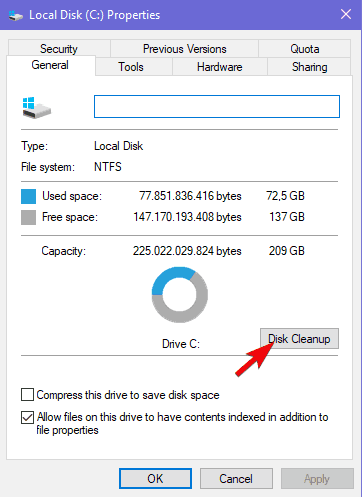
- Pilih “Bersihkan file sistem" pilihan.
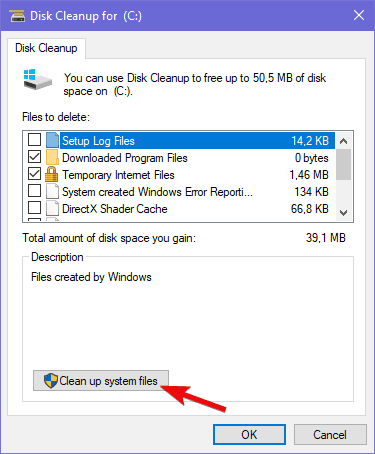
-
Centang semua kotak dan klik baik.
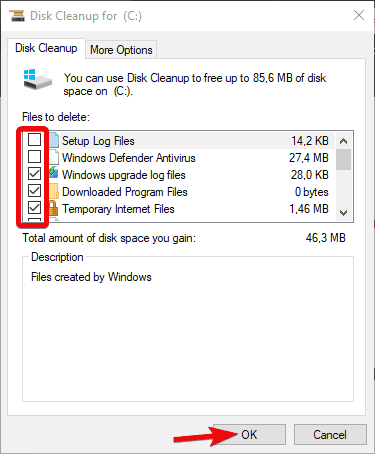
Windows 10 cenderung menyimpan file pembaruan (untuk memutar kembali ke versi utama sebelumnya), jadi Anda mungkin mendapatkan puluhan gigabyte di sini.
2: Periksa koneksi
Masalah koneksi adalah alasan lain yang layak mengapa pembaruan gagal. Ada berbagai faktor dalam hal koneksi, tetapi untungnya adalah kecepatan bandwidth tidak menyebabkan masalah. Selain itu, unduhan bisa memakan waktu berjam-jam dan masih selesai dengan sukses. Namun, ada alasan lain mengapa Pembaruan Far Cry 5 akan gagal mendekati akhir.
- BACA JUGA: Apa yang harus dilakukan jika PUBG tidak memulai setelah pembaruan
Pastikan untuk memeriksa langkah-langkah ini dan mengonfirmasi bahwa semuanya sudah sesuai keinginan nanti:
- Selalu gunakan koneksi kabel. Hindari menggunakan nirkabel saat bermain game dengan cara apa pun karena tidak stabil dan lonjakan latensi cukup umum.
- Mulai ulang modem Anda.
- Flash DNS.
- Tekan tombol Windows + R untuk memanggil baris perintah Jalankan yang ditinggikan.
- Di baris perintah, ketik ipconfig /flushdns, dan tekan Enter.
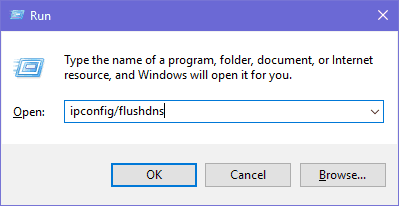
- Mulai ulang Steam atau uPlay.
- Periksalahstatus server. Mungkin orang lain menderita kelambatan jaringan yang sama.
- MemeriksaPING Anda pada server yang berbeda.
- Perbarui firmware router/modem.
3: Buat pengecualian untuk Firewall
Beberapa pengguna berhasil mengatasi masalah ini dengan membuat pengecualian di Windows Firewall. Agar Steam dan uPlay dapat berkomunikasi secara bebas melalui Firewall, Anda harus mengizinkannya terlebih dahulu. Setelah melakukannya, mulai ulang proses pembaruan dan cari perubahan. Selain itu, jika Anda punya antivirus pihak ketiga suite dengan firewall, kami sarankan untuk menonaktifkannya selama sisa proses pembaruan.
- BACA JUGA: Fix: Tidak dapat mengaktifkan Windows Defender Firewall di Windows 10
Jika Anda tidak yakin bagaimana mengizinkan program untuk berkomunikasi secara bebas melalui Windows Firewall, ikuti langkah-langkah yang kami sediakan di bawah ini:
- Ketik firewall di bilah Pencarian Windows, dan buka Windows Firewall.
- Klik pada "Izinkan aplikasi atau fitur melalui Windows Firewall” di panel kiri.
- Memilih untuk Ubah pengaturan.
- Pastikan bahwa Steam (atau uPlay) dan Jauh Menangis 5 diizinkan untuk berkomunikasi melalui Windows Firewall.
- Tutup Pengaturan dan coba perbarui game lagi.
4: Instal ulang uPlay dan jalankan sebagai admin
Menginstal ulang klien uPlay untuk Windows 10 tampaknya menjadi solusi lain yang layak. Yaitu, beberapa pengguna yang terpengaruh berhasil mengatasi masalah dengan menginstal ulang klien uPlay di lokasi alternatif. Setelah mereka selesai melakukannya, urutan pembaruan berfungsi dengan baik untuk Far Cry 5. Lokasi default klien ini terletak di partisi sistem. Jika Anda bisa, instal di partisi alternatif.
- BACA JUGA: Perbaiki: Uplay PC Windows 10 masalah koneksi
Anda dapat mengunduh dan menginstal uPlay dengan mengikuti ini tautan. Selain itu, setelah Anda menghapus program, hapus sisa file terkait yang disimpan di Data Aplikasi dan File Program. Setelah itu, instal klien, klik kanan pada pintasan, dan jalankan sebagai administrator. Setelah itu, masuk saja, dan coba jalankan Far Cry 5 lagi.
5: Verifikasi cache game
Tidak jarang file game rusak atau tidak lengkap. Terutama setelah pembaruan yang sering gagal, ketika mashup file didistribusikan secara salah. Untuk alasan itu, Anda dapat menggunakan klien desktop Steam atau klien uPlay. Setelah utilitas memeriksa dan memverifikasi bahwa instalasi Far Cry 5 dalam keadaan sempurna.
- BACA JUGA: Perbaikan Penuh: Game Crash di Windows 10, 8,1, 7
Berikut cara memverifikasi cache game dengan Steam:
- Bukaklien uap.
- PilihPerpustakaan.
- Klik kanan pada Jauh Menangis 5 dan bukaProperti.
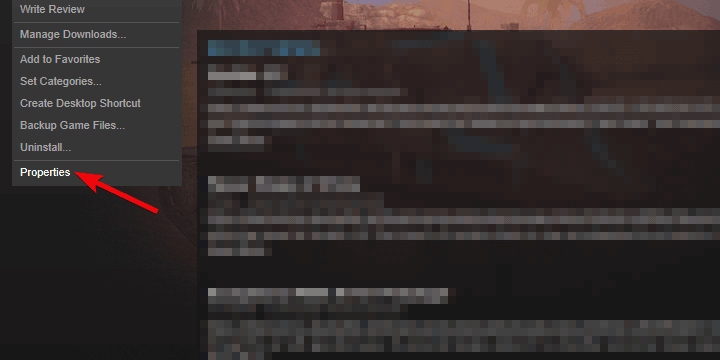
- MemilihFile lokaltab.
- Klik pada "Verifikasi integritas file game…“.
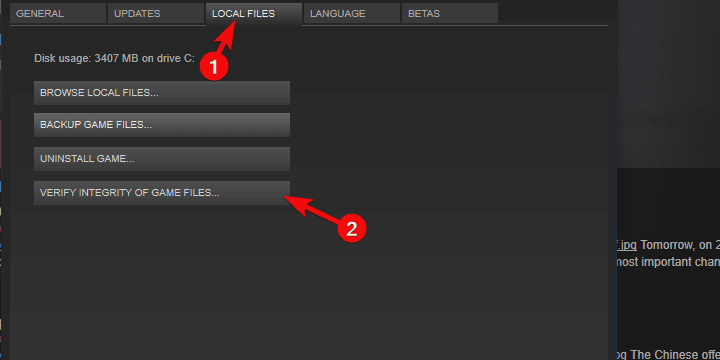
- Ini bisa memakan waktu. Setelah selesai, restart Steam dan Jauh Menangis 5.
Dan ini adalah cara melakukannya dengan klien uPlay:
- Buka klien uPlay dalam mode Online.
- Memilih permainan.
- Klik kanan pada Far Cry 5 dan pilih “Verifikasi file“.
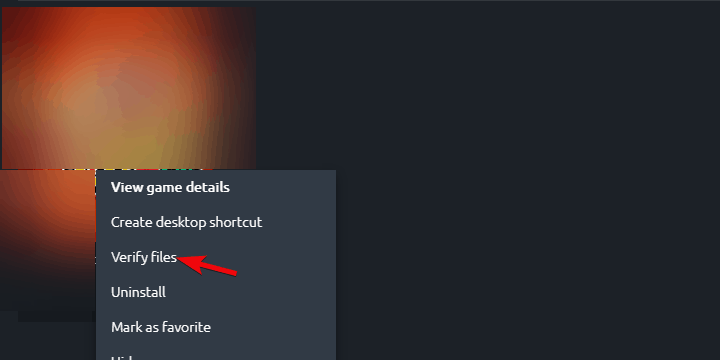
- Setelah prosedur berakhir, mulai ulang uPlay dan jalankan Far Cry 5 lagi.
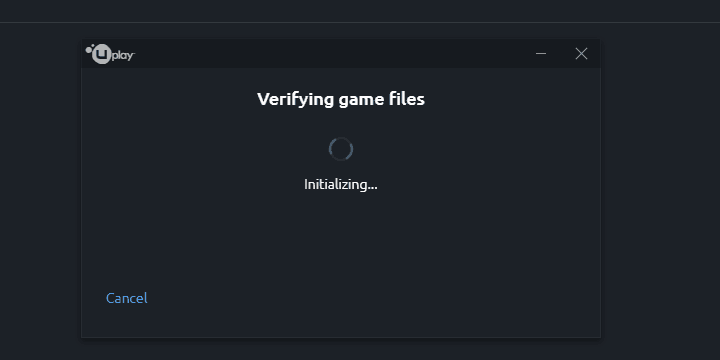
6: Instal ulang gamenya
Akhirnya, jika tidak ada solusi sebelumnya yang menyelesaikan masalah yang dihadapi, menginstal ulang game mungkin akan membantu Anda. Ini adalah kesempatan yang panjang, karena pemeriksaan integrasi, kurang lebih, seperti penginstalan ulang itu sendiri. Namun, dalam hal ini, Anda tidak pernah bisa terlalu yakin. Penginstalan ulang yang kami sarankan mencakup pembersihan semuanya, termasuk file terkait.
- BACA JUGA: 10 software uninstaller terbaik untuk pengguna PC
Berikut cara install ulang Far Cry 5 di Windows 10:
- Tipe kontrol di bilah Pencarian Windows dan buka Panel kendali.
- Klik “Copot pemasangan program“.
- Menghapus Jauh Menangis 5.
- Hapus file yang tersisa dari Data aplikasi dan File program folder. File terkait disimpan di Ubisoft folder, sehingga Anda tidak akan kesulitan menemukannya.
- Mulai ulang PC Anda.
- Arahkan ke Steam atau uPlay dan instal game lagi.
Itu ringkasan. Jika Anda mengetahui solusi alternatif atau memiliki pertanyaan untuk ditanyakan, kami mendorong Anda untuk melakukannya di bagian komentar di bawah.
CERITA TERKAIT YANG HARUS ANDA LIHAT:
- Bug Far Cry 5: Grafik berkualitas rendah, game tidak akan diluncurkan atau macet
- Pembaruan Nvidia GeForce meningkatkan grafis Far Cry 5, memperbaiki kebocoran memori
- CPU AMD Phenom memicu sekumpulan kesalahan Far Cry 5
- 7 game offline PC terbaik 2018
